Orientación para crear la página de metadatos
En este tema
Orientación para crear la página de metadatos
Cuando un publicador hace clic en el vínculo Usar el editor dedicado para crear los metadatos manualmente desde la página Agregar en la pestaña Administración, se abre una página inicial que muestra los estándares disponibles para los que se pueden generar metadatos. El publicador selecciona uno de los botones de selección, hace clic en Continuar y esto lo lleva a la página del Editor de metadatos, en donde puede introducir información que se incluirá en un documento de metadatos de salida. El publicador introduce toda la información correspondiente sobre los recursos de datos, hace clic en Guardar en la parte inferior del formulario y se crea y almacena un documento de metadatos de salida en la base datos del geoportal. La siguiente imagen muestran una de las páginas del Editor de metadatos de uso inmediato. Hay cinco tipos de elementos gráficos en una página común del Editor de metadatos y cada uno se describe en la siguiente imagen.
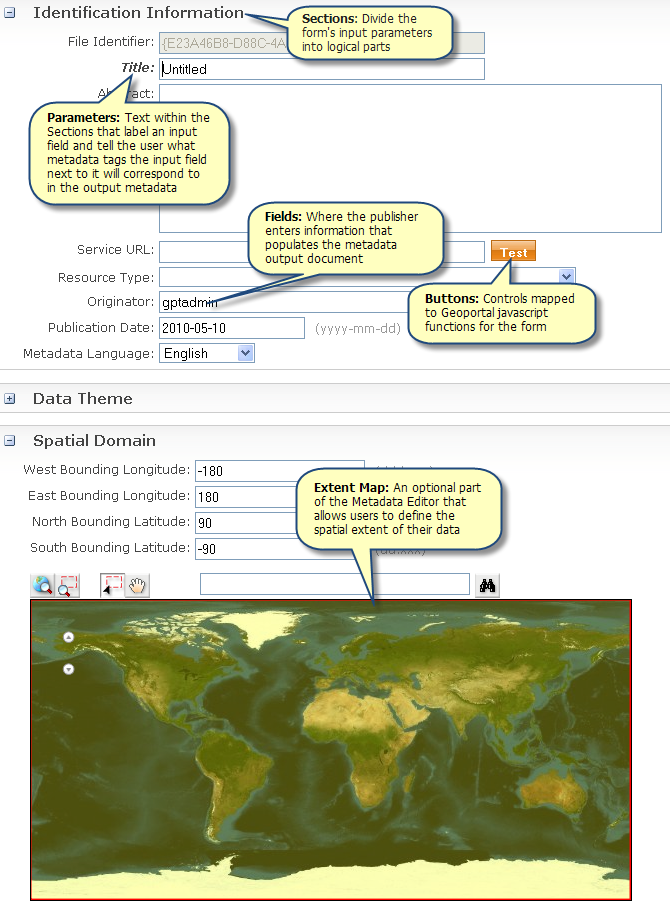
Acerca de las secciones, parámetros y campos
Es importante comprender la relación entre lo que se introduce en el Editor de metadatos y el documento de metadatos resultante. La información que se envía en los campos del Editor de metadatos completará el documento de metadatos de salida. Por ejemplo, cuando una cadena de caracteres se escribe en el campo del Identificador del archivo, el elemento <fileIdentifier> se completará con esa cadena en el documento de metadatos de salida. Los campos que se dejan en blanco en el formulario dan como resultado los elementos que se dejan en blanco en el documento de metadatos de salida.
- Secciones:las secciones se muestran en negrita en grande e introducen un conjunto de parámetros relacionados en el formulario. Las secciones no se asignan a ningún elemento de metadatos específico, pero controlan cuáles se visualizan al abrir el Editor de metadatos y pueden indicar qué entrada es obligatoria. Una sección tendrá un cuadro al lado que muestra un signo más ('+'), un signo menos ('-') o se deja vacío. El signo de suma indica que existen parámetros adicionales ocultos que se pueden completar. Si se hizo clic en el signo de suma, se convierte en un signo de resta y la sección se expande para mostrar los parámetros adicionales. Se le puede hacer clic de nuevo para contraerlos y ocultarlos. Si el cuadro al lado de la sección está vacío, no contiene un signo '+' o '-', entonces esa sección se considera "opcional condicional". Opcional condicional significa que la sección no es obligatoria a menos que se haya llenado uno de los parámetros en ella. Por ejemplo, si una sección no está marcada en el cuadro blanco al lado de ésta, entonces ninguna información relacionada a los elementos de esa sección se incluirá en el documento de metadatos de salida. Si una sección está marcada, entonces está habilitada y el documento de metadatos de salida incluirá las etiquetas de metadatos relacionadas con los elementos en esa sección. Se deben completar los elementos obligatorios en esa sección para validar y publicar el documento exitosamente.
- Parámetros: Los parámetros pueden ser obligatorios u opcionales. Un parámetro obligatorio aparecerá en el texto en negrita del formulario. Si el campo al lado de un parámetro obligatorio se deja en blanco o no se escribe correctamente (por ejemplo, en el formato de fecha correcto), entonces el documento no se publicará.
- Campos:los campos pueden ser campos de texto, cuadros desplegables, casillas de verificación o radiales para elementos, o cualquier otro mecanismo típico de entrada en el formulario. A los campos también se les puede asignar valores predeterminados que se muestran cuando se inicia la página del Editor de metadatos. Los valores predeterminados en los campos se pueden designar como no editables, lo que es útil cuando el publicador debe conocer un valor en el formulario aunque no pueda cambiarlo. Los valores no editables se muestran por defecto como texto de color gris claro.